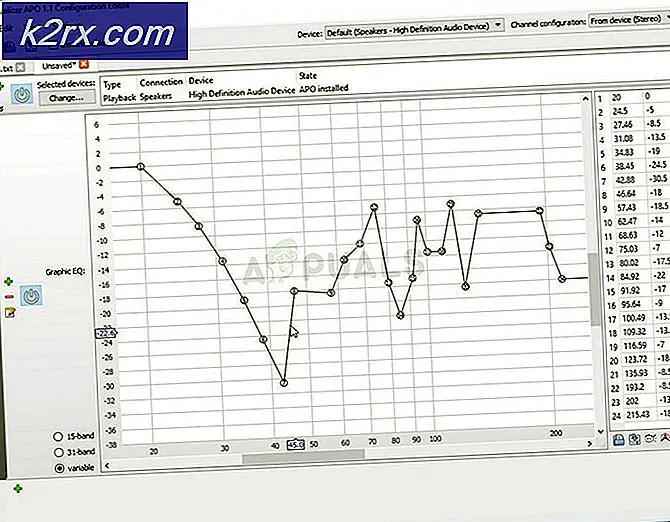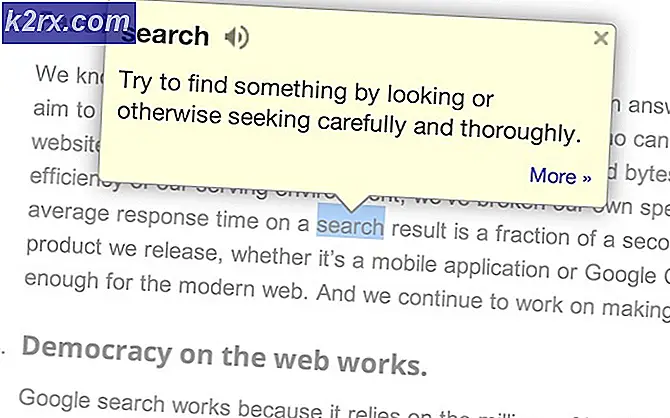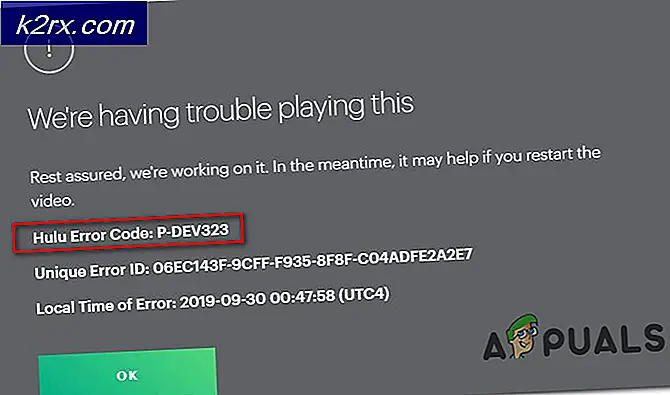Sådan bruges Animoji på iPhone X
I dag elsker alle at bruge emoji i deres beskeder. Det meste af tiden taler folk gennem emoji snarere end normale tekstbeskeder. Apple har nu en ny funktion kendt som Animoji, hvorigennem brugere kan sende den animerede emoji af deres udtryk i meddelelser. For de nye brugere kan dette dog være lidt forvirrende at bruge. I denne artikel viser vi dig, hvordan du bruger Animoji på forskellige måder.
Sådan oprettes og sendes en Animoji på iPhone X
Du kan nemt finde Animoji-knappen, når du prøver at skrive en ny besked. Dette er den nye funktion med meget sjov, når du opretter og sender til venner. Følg nedenstående trin for at oprette og sende en Animoji til venner:
- Åben Beskeder app på din iPhone og skab en ny besked. Du kan også gå til en eksisterende samtale for at redigere en besked.
- Tryk på Æble mellem meddelelsesfeltet og kameraikonet, og tryk derefter på Abe ikon.
- Vælg en Animoji som du vil oprette, se på Kamera at placere dit ansigt og tryk på på den Optag-knap. Du kan tryk igen på den Optag-knap for at fuldføre optagelsen.
Bemærk: Optagelsesgrænse er op til 30 sekunder. - Når du har optaget Animoji, tryk på på den Send-knap for at sende Animoji i en besked.
Sådan oprettes et Animoji-klistermærke på iPhone X
Du kan også oprette en Animoji og indstille den som et klistermærke i dine meddelelser. Du kan sætte klistermærket på enhver meddelelsesboble med enhver størrelse og vinkel. Du kan gøre dette ved at følge nedenstående trin:
- Åben din Beskeder app og Redigere en eksisterende samtale.
- Tryk på Æble ikonet ved siden af kameraikonet, og tryk på Abe ikon.
- Vælg en Animoji som du vil oprette som et klistermærke, se på Kamera og lav et ansigtsudtryk. Nu trykke og holde det Animoji, flyt det derefter over den beskedtråd, du vil sætte klistermærket på.
Sådan bruges Animoji med FaceTime
FaceTime er iPhone-standardapplikationen til videoopkald. Du kan også bruge Animoji-funktionen i FaceTime. Under FaceTime-opkaldet kan du vælge en hvilken som helst Animoji og lægge den over dit ansigt. Dette er også en sjov måde at lave FaceTime på med venner og familie.
- Åben Facetime app og ringe til nogen.
- Tryk på på under opkaldet stjerne ikonet og tryk på Animoji som du vil bruge.
Bemærk: Hvis der ikke er noget stjerneikon, skal du trykke på det felt, der indeholder dit ansigt, og ikonerne vises nederst. - Nu kan du fortsætte opkaldet ved hjælp af Animoji. Du kan vælge en anden Animoji ved at følge den samme metode eller fjerne den ved at klikke på krydsikon.
Sådan bruges Animoji med kameraeffekter
Animoji er ikke kun til messaging og FaceTime, men du kan også bruge det til fotos og videoer. Du kan dele fotos og video på andre sociale medier, såsom Facebook, Instagram, WhatsApp og så videre. Du kan bruge Animoji med kameraet ved at følge nedenstående trin:
- Åben Beskeder og skab en ny eller redigere en eksisterende samtale.
- Tryk på Kamera ikon for at tage dit foto eller din video.
- Tryk på Stjerne ikon, tryk på Abe ikon, og vælg derefter din Animoji. Tryk på kryds knappen efter at have valgt Animoji, og så kan du tage Foto eller video med Animoji over dit ansigt.
Bemærk: Du kan også tilføje fotofiltre, tekst og andre funktioner ved at vælge deres ikoner ud for abeikonet. - Når du er færdig med at lave en video eller tage et billede, skal du trykke på Færdig knappen øverst til højre. Nu kan du tilføje en besked med dette foto / video og sende den.
Bemærk: Du kan også gemme det eller dele det på sociale medier efter at have sendt det i en besked. Tryk på og holde Animoji-meddelelsen, og du får mulighed for at gemme og dele.